Excel普及
Excel数据分析与决策支持的行业应用有哪些

Excel数据分析与决策支持的行业应用有哪些在当今数字化的时代,数据已成为企业和组织决策的重要依据。
Excel 作为一款广泛使用的电子表格软件,凭借其强大的数据分析功能,在众多行业中发挥着关键作用,为决策提供了有力的支持。
一、金融行业在金融领域,Excel 常用于风险管理、投资分析和财务报表处理等方面。
风险管理是金融机构的核心工作之一。
通过 Excel,风险管理人员可以收集和整理大量的市场数据、信用数据等,运用函数和数据分析工具进行风险评估和模型构建。
例如,利用回归分析预测市场波动对投资组合的影响,计算风险价值(VaR)来衡量潜在的损失。
投资分析师也依赖 Excel 来评估不同投资机会的效益。
他们可以导入股票价格、债券收益率等数据,进行复杂的计算和模拟,如计算投资回报率、内部收益率等指标,比较不同投资组合的表现,为投资决策提供参考。
财务部门则使用 Excel 处理和分析财务报表。
可以快速计算各种财务比率,如偿债能力比率、营运能力比率和盈利能力比率,以评估企业的财务健康状况。
同时,还能进行预算编制和财务预测,帮助企业规划资金使用和制定战略。
二、零售行业对于零售行业,Excel 在销售数据分析、库存管理和市场调研中具有重要价值。
销售数据分析是了解市场需求和消费者行为的关键。
通过 Excel 整合来自不同渠道的销售数据,包括实体店销售、在线销售和促销活动数据等,零售商可以分析销售趋势、产品畅销度和客户购买模式。
从而确定热门产品和滞销产品,调整采购策略和货架布局,优化商品组合。
库存管理是确保业务顺利运营的重要环节。
利用 Excel 可以建立库存模型,跟踪库存水平的变化,计算再订货点和安全库存,以避免缺货或积压现象的发生。
同时,结合销售预测数据,制定合理的库存补充计划,降低库存成本。
在市场调研方面,Excel 有助于整理和分析消费者调查数据。
可以对消费者的偏好、满意度和购买意愿等进行统计分析,为产品开发、定价策略和营销活动提供依据。
excel发展历程思政

excel发展历程思政Excel的发展历程与思政密切相关,它在软件技术的发展中扮演了重要的角色。
本文将从Excel的诞生、演变、应用及思想内涵等方面,探索Excel的发展历程与思政的不可分割联系。
一、Excel的诞生Excel是微软公司开发的电子表格软件,它的诞生可以追溯到上世纪70年代。
20世纪70年代,因为个人计算机的普及,人们对于基于纸笔的簿记薄有了更高的需求。
这时出现了两家公司,分别是VisiCalc和Lotus,在电子表格方面展示出了突出的才能。
但是,由于VisiCalc使用了Apple II和IBM PC中打印机宽度不同的缺陷,因此Lotus公司最终成为了行业的领导者,而Excel就是由VisiCalc的开发者所开发的。
二、Excel的演变作为行业领导者,Excel一直在不断的改进和演变。
1993年,Microsoft推出了Excel 5.0版,该版本增加了宏编程、数据提取功能和块编辑等功能。
1997年,Excel 7.0版推出了一种新的工作表类型XLSX,使它可以扩展管理数据的能力,同时还引入了Visual Basic for Applications,进一步提高了Excel的功能。
Excel 2003版又在数据的处理和分析方面得到了进一步的提高。
2016年,Excel 2016版通过增加了新的图表类型、筛选器和预测工具,拓宽了Excel的使用范畴,使之更具智能化和创造性。
三、Excel的应用Excel作为电子表格软件,一直是商业、学术和科技领域广泛使用的软件之一。
它不仅可以管理和处理大量数据,还有功能强大的算法和图表功能。
具体来说,Excel的常见应用如下:1.数据分析:数据分析是Excel最常见的用途之一。
它可以快速检查和计算大量数据,并呈现数据的模式和趋势。
2.财务管理:Excel的电子表格功能是财务管理最常见的工具之一。
它可以提供多种财务报表,例如资产负债表、损益表以及现金流量表等等。
EXCEL 功能篇

批 量 向 下 填 充 演 示
巧 用 定 位 空 值 制 作 工 资 条 标 题
利 用 排 序 制 作 工 资 条 标 题
二、巧用选择性粘贴
常用的是粘贴数值 自定义工具可增加粘贴值按钮
可通过自定义工具增加其它按钮
• 1、粘贴公式 当复制公式时,单元格引用将根据所用引用类型而变化。如要使单元格 引用保证不变,请使用绝对引用。 • 2、粘贴数值 将单元格中的公式转换成计算后的结果,并不覆盖原有的格式;仅粘贴 来源数据的数值,不粘贴来源数据的格式。 • 3、粘贴时运算 可对粘贴对象进行加减乘除运算,如:A1单元格数值为2,复制A1单元 格,选定B5:E7区域,进行下列操作:选择性粘贴→运算→乘,则B5: E7单元格的数据变成原来的2倍。其余运算类推。 技巧:如果某单元格区域的数字已设成文本格式,无法对其进行加减, 可在某空白单元格输入数值1,复制数值为1的单元格,再选定目标区 域,选择性粘贴→乘,即可将文本格式的数字转换为数字格式。另:用 除1或加减零都可转换。同理,使用"选择性粘贴→乘"的功能将单元格 区域的数字转换正负号、将以元为单位的报表转换为以千元或万元为单 位是非常方便的。 • 4、跳过空单元防止用复制的空白单元格替换数据单元格。 • 5、转置复制区域的顶行数据将显示于粘贴区域的最左列,而复制区域 的最左列将显示于粘贴区域的顶行。
EXCEL实战技巧交流 实战技巧交流
高效办公之功能篇
主讲:李启涛
前言
• Excel是微软办公套装软件的一个重要的组成部分,它可 以进行各种数据的处理、统计分析和辅助决策操作,广泛 地应用于管理、统计财经、金融等众多领域。 • 目前微软的Office最高版是Office2010,最为普及的是 Office2003,也是使用期限最长的版本。 • 如何提升Excel操作水平: 1、掌握Excel每一项菜单命令的用法; 2、掌握常用快捷键; 3、双手操作,鼠标键盘齐上阵; 4、减少无用击键次数; 5、正确键盘的盲打; 6、批量录入相同数据;
211、985excel表格
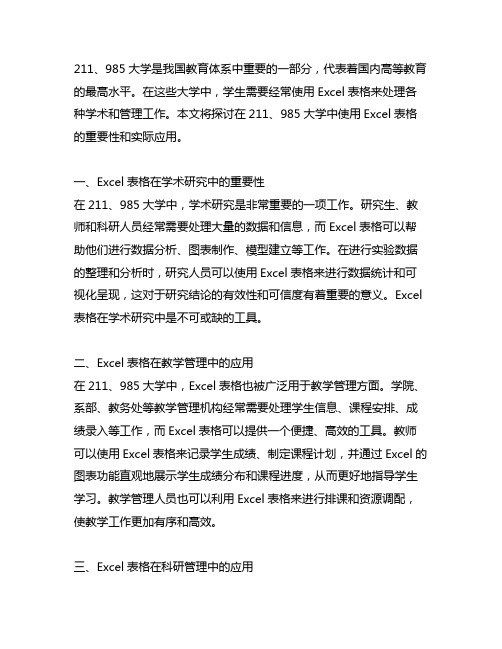
211、985大学是我国教育体系中重要的一部分,代表着国内高等教育的最高水平。
在这些大学中,学生需要经常使用Excel表格来处理各种学术和管理工作。
本文将探讨在211、985大学中使用Excel表格的重要性和实际应用。
一、Excel表格在学术研究中的重要性在211、985大学中,学术研究是非常重要的一项工作。
研究生、教师和科研人员经常需要处理大量的数据和信息,而Excel表格可以帮助他们进行数据分析、图表制作、模型建立等工作。
在进行实验数据的整理和分析时,研究人员可以使用Excel表格来进行数据统计和可视化呈现,这对于研究结论的有效性和可信度有着重要的意义。
Excel 表格在学术研究中是不可或缺的工具。
二、Excel表格在教学管理中的应用在211、985大学中,Excel表格也被广泛用于教学管理方面。
学院、系部、教务处等教学管理机构经常需要处理学生信息、课程安排、成绩录入等工作,而Excel表格可以提供一个便捷、高效的工具。
教师可以使用Excel表格来记录学生成绩、制定课程计划,并通过Excel的图表功能直观地展示学生成绩分布和课程进度,从而更好地指导学生学习。
教学管理人员也可以利用Excel表格来进行排课和资源调配,使教学工作更加有序和高效。
三、Excel表格在科研管理中的应用除了在学术研究和教学管理中的应用,Excel表格也在科研管理方面发挥着重要作用。
科研项目的经费使用、人员安排、实验进度等都需要进行科学的管理和记录,而Excel表格可以提供一个灵活、多样的管理工具,帮助科研人员更好地进行项目管理。
科研项目经理可以利用Excel表格来制定项目计划、编制预算,监督实验进度和成果汇总,大大提高科研工作的效率和透明度。
四、Excel表格在学生学习中的应用在211、985大学中,学生也需要经常使用Excel表格来进行学习和课外实践活动。
学生可以利用Excel表格来进行学习笔记、制作课程表和学习计划,提高学习效率。
如何在工作中有效的运用Excel
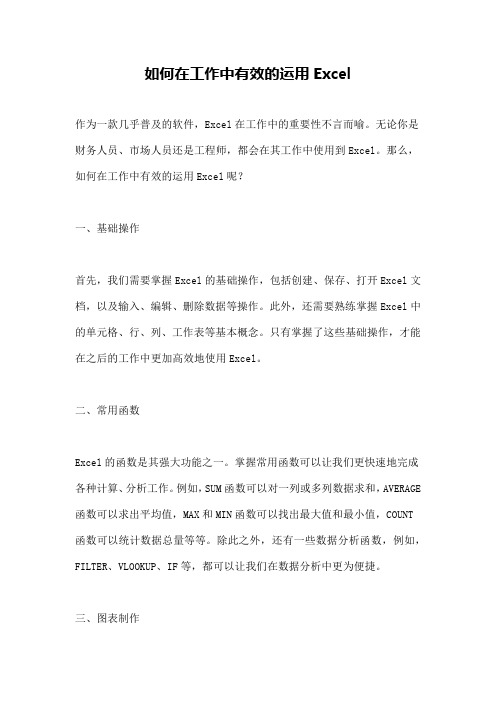
如何在工作中有效的运用Excel作为一款几乎普及的软件,Excel在工作中的重要性不言而喻。
无论你是财务人员、市场人员还是工程师,都会在其工作中使用到Excel。
那么,如何在工作中有效的运用Excel呢?一、基础操作首先,我们需要掌握Excel的基础操作,包括创建、保存、打开Excel文档,以及输入、编辑、删除数据等操作。
此外,还需要熟练掌握Excel中的单元格、行、列、工作表等基本概念。
只有掌握了这些基础操作,才能在之后的工作中更加高效地使用Excel。
二、常用函数Excel的函数是其强大功能之一。
掌握常用函数可以让我们更快速地完成各种计算、分析工作。
例如,SUM函数可以对一列或多列数据求和,AVERAGE 函数可以求出平均值,MAX和MIN函数可以找出最大值和最小值,COUNT函数可以统计数据总量等等。
除此之外,还有一些数据分析函数,例如,FILTER、VLOOKUP、IF等,都可以让我们在数据分析中更为便捷。
三、图表制作Excel不仅可以用于数据记录和计算,还可以制作各种形式的图表。
图表是让数据更直观、易于理解的方式。
在制作图表时,可以根据自己的需要选择不同类型的图表,例如条形图、折线图、饼图、散点图等等。
除此之外,还可以对图表进行格式调整,让其更符合自己的需求。
四、筛选和排序筛选和排序是Excel中常用的数据处理方式之一。
当我们需要处理大量数据时,可以通过筛选和排序快速找到自己需要的数据。
Excel提供多种筛选和排序方式,可以根据条件来筛选和排序数据。
例如,可以按照数据大小、日期、字母序等多种方式进行排序;也可以根据不同条件进行筛选,例如,筛选出某个部门、某个时间段、某种产品等等。
五、数据透视表数据透视表是Excel中用于数据分析的强大工具。
数据透视表可以帮助我们更快速地对数据进行分析和汇总。
通过拖动、放置、选择不同的字段,可以很方便地构建一个数据透视表。
在数据透视表中,可以进行不同维度的数据分析,例如,按时间、区域、产品等维度进行分析。
浅谈EXCEL函数

浅谈E X C E L函数Excel 是OFFICE办公软件中最重要的一个软件包,它的核心就是EXCEL函数,可以说EXCEL函数就是EXCEL的灵魂,只有掌握了EXCEL函数,才能显示出EXCEL在数据处理和分析方面的强大能力,由于计算机基础教学中对这部分内容介绍较浅,使得很多用户一直局限在Excel的基础操作中,而对于Excel的函数功能却始终停留在求和、求平均值等简单的函数应用上。
如何普及EXCEL函数的应用,让它强大的数据统计能力应用于各行各业,让它成为广大老师工作和学习的好伙伴,作为一名教师进修学校计算机老师,在这里我谈谈EXCEL函数在工作和学习中的应用。
一、初识Excel函数Excel函数就是预先定义、执行计算、分析等处理数据任务的特殊公式。
它们以等号开头,与运算符和参数等组成。
参数是为函数服务,它指定处理数据的范围和条件,它可以是数字、文本、数组、单元格等。
Excel函数共有326个分11类,分别是数据库函数、日期与时间函数、工程函数、财务函数、信息函数、逻辑函数、查询和引用函数、数学和三角函数、统计函数、文本函数以及用户自定义函数。
用户可在百度中搜索到这些函数了解它们,即可应用到实践中。
二、Excel函数实践应用(1)应用DATE函数提取身份证号中的出生年月。
我们知道我国的居民身份证号的编制是有规律的,即身份证号的前6位表示的是居民所在省份和地区,第7位到14位表示居民的出生日期,第15位到17位表示居民的性别,如果第17位是奇数则为男性,偶数则为女性,第18位是校检码。
通过分析,我们可以用DATE函数和MID函数来编制公式提取出生日期,公式如下:=DATE(MID(A1,7,4),MID(A1,11,2), MID(A1,13,2)),在这个公式中DATE函数是日期函数,它的作用是返回特定的日期,MID函数是文本函数,它的作用是提取字符。
MID(A1,7,4)中A1表示的是单元格,7表示从A1单元格中文本的第7个字符开始计数,4表示从第7个字符开始取4个字符,即:MID(A1,7,4)提取出年份,MID(A1,11,2)的作用是提取出月份,MID(A1,13,2)的作用是提取出天数。
excel在财务管理中的应用总结

e x c e l在财务管理中的应用总结-标准化文件发布号:(9556-EUATWK-MWUB-WUNN-INNUL-DDQTY-KIIexcel在财务管理中的应用总结各位读友大家好,此文档由网络收集而来,欢迎您下载,谢谢是XX最新发布的《excel在财务管理中的应用总结》的详细范文参考文章,觉得有用就收藏了,这里给大家转摘到XX。
篇一:论EXCEL在财务管理中的应用学号年级专业班级姓名论文题目:论EXCEL在财务管理中的应用成绩记分表是否雷同□是否整篇摘抄下载□摘要在企业财务管理中EXCEL是普遍使用的财务工具。
EXCEL软件作为Microsoft公司开发的办公软件,是目前最佳的电子表格系统,他在财务管理中也发挥着巨大的作用,为财务管理工作着进行财务分析和财务管理方面的工作提供轻松快捷的平台,使财务管理工作向科学化和细致化发展。
它的表格处理功能、绘图和图形处理功能以及拥有丰富的函数,还支持数学模型以及可使用外部数据的功能这些特点,正好满足了我们财务工作的需要,使财务工作者更加清晰明了的看到财务分析数据和更加快速的了解公司或者地域的财务状况以及经济形势,以便更快速准确地做出财务决策或者更加精确地做出财务预算。
本文从介绍EXCEL的含义和特征出发,最全面的范文参考写作网站到EXCEL在财务管理工作中的应用,例如用EXCEL构建财务数据、用EXCEL挖掘财务数据分析还有对财务数据分析库的维护和更新等。
关键词:EXCEL、财务分析、数据库一、EXCEL的概念及功能(一)什么是EXCELMicrosoft Excel是办公室自动化中非常重要的一款软件,很多巨型国际企业都是依靠Excel进行数据管理。
它不仅仅能够方便的处理表格和进行图形分析,其更强大的功能体现在对数据的自动处理和计算,Excel是微软公司的办公软件Microsoft office的组件之一,是由Microsoft为Windows和Apple Macintosh操作系统的电脑而编写和运行的一款试算表软件。
excel在财务工作中的应用

Excel 在财务工作中的应用极其广泛,以下是Excel在财务管理中常见的用途和功能:1. 数据录入与整理:- 财务人员可以使用Excel创建电子表格来记录和管理日常的财务数据,如收入、支出、资产、负债、现金流量等详细信息。
- 利用表格结构化数据,通过单元格格式设置(如货币格式)确保数据格式的一致性和准确性。
2. 公式与函数的应用:- 使用内置的数学和统计函数进行计算,例如SUM求和、A VERAGE平均数、COUNT计数、IF条件判断、VLOOKUP 查找引用、MATCH匹配位置等,帮助快速准确地完成复杂的财务计算任务,如成本分析、预算编制、利润预测等。
3. 数据验证与错误检查:- 通过设置数据有效性规则,保证输入的数据符合预设的标准或范围,减少人为错误。
- 使用条件格式高亮显示关键数据点,比如逾期未付账款、超出预算的部分等。
4. 财务报表制作:- 制作并更新财务报告,如资产负债表、损益表、现金流量表等,运用合并单元格、冻结窗格等功能使得报表更加清晰易读。
- 应用样式和模板提高报告的专业度和一致性。
5. 数据分析与可视化:- 使用Excel的图表功能,将财务数据转化为折线图、柱状图、饼图等图表形式,以直观展示趋势、比例和关系,支持决策者快速理解和分析数据。
- 数据透视表用于对大量数据进行多维度汇总分析,如按时间周期、部门、产品类别等进行分类统计。
6. 规划与预算编制:- 利用Excel建立预算模型,包括固定预算、滚动预算以及灵活预算,并能够模拟不同业务场景下的财务影响。
- 进行敏感性分析,测试各种假设条件下公司的盈利能力和现金流状况。
7. 投资决策支持:- 计算投资回报率、净现值(NPV)、内部收益率(IRR)等指标,评估投资项目的价值。
- 运用模拟运算工具,如单变量或多变量模拟分析,预测未来的财务状况。
8. 集成与导入导出:- 将来自其他系统或数据库的数据导入Excel,进行进一步处理和分析。
word+excel学习心得
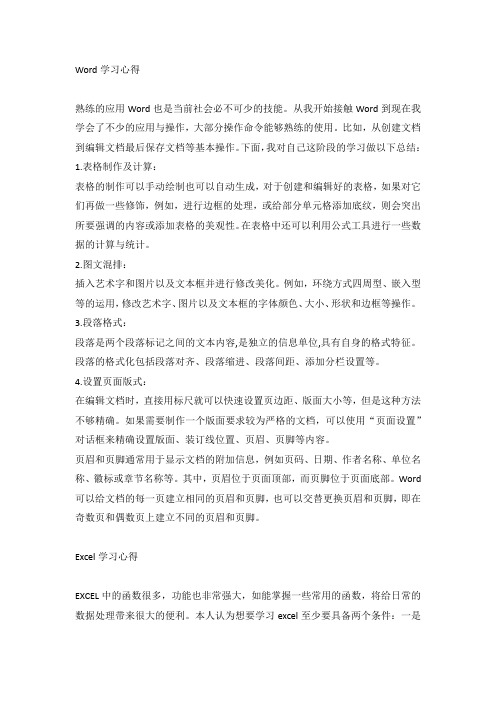
Word学习心得熟练的应用Word也是当前社会必不可少的技能。
从我开始接触Word到现在我学会了不少的应用与操作,大部分操作命令能够熟练的使用。
比如,从创建文档到编辑文档最后保存文档等基本操作。
下面,我对自己这阶段的学习做以下总结:1.表格制作及计算:表格的制作可以手动绘制也可以自动生成,对于创建和编辑好的表格,如果对它们再做一些修饰,例如,进行边框的处理,或给部分单元格添加底纹,则会突出所要强调的内容或添加表格的美观性。
在表格中还可以利用公式工具进行一些数据的计算与统计。
2.图文混排:插入艺术字和图片以及文本框并进行修改美化。
例如,环绕方式四周型、嵌入型等的运用,修改艺术字、图片以及文本框的字体颜色、大小、形状和边框等操作。
3.段落格式:段落是两个段落标记之间的文本内容,是独立的信息单位,具有自身的格式特征。
段落的格式化包括段落对齐、段落缩进、段落间距、添加分栏设置等。
4.设置页面版式:在编辑文档时,直接用标尺就可以快速设置页边距、版面大小等,但是这种方法不够精确。
如果需要制作一个版面要求较为严格的文档,可以使用“页面设置”对话框来精确设置版面、装订线位置、页眉、页脚等内容。
页眉和页脚通常用于显示文档的附加信息,例如页码、日期、作者名称、单位名称、徽标或章节名称等。
其中,页眉位于页面顶部,而页脚位于页面底部。
Word 可以给文档的每一页建立相同的页眉和页脚,也可以交替更换页眉和页脚,即在奇数页和偶数页上建立不同的页眉和页脚。
Excel学习心得EXCEL中的函数很多,功能也非常强大,如能掌握一些常用的函数,将给日常的数据处理带来很大的便利。
本人认为想要学习excel至少要具备两个条件:一是兴趣,动力来源于些,万事皆准,大家都知道;二是耐心,毕竟有些东西还是不太好理解的,特别是刚接触这些英文表示的东西。
如果具备了这两个条件,你已经成功了一半了!能够愿意通过读书来学习Excel的人,至少在目前阶段拥有学习的意愿,这一点是值得肯定的。
论EXCEL在财务管理中的应用

论EXCEL在财务管理中的应用【摘要】本文探讨了EXCEL在财务管理中的重要应用。
在财务管理中,财务报表的制作与分析是至关重要的,EXCEL强大的数据处理功能可以帮助财务人员快速准确地完成这项任务。
EXCEL还可用于成本控制与预算编制,帮助企业有效管理资金流动。
风险管理与数据分析也能借助EXCEL实现,有助于企业提前发现和应对风险。
投资决策与财务建模也离不开EXCEL,其强大的计算功能可以为企业提供决策支持。
EXCEL还能帮助财务人员将复杂的数据转化为清晰易懂的报告,并与团队进行有效的沟通。
EXCEL在财务管理中的不可替代性十分突出。
未来,随着科技的不断发展,EXCEL在财务管理中的应用将变得更加广泛和深入。
【关键词】财务管理、EXCEL、财务报表、成本控制、预算编制、风险管理、数据分析、投资决策、财务建模、报告、沟通、不可替代性、未来发展趋势1. 引言1.1 财务管理的重要性财务管理在企业运营中起着至关重要的作用。
它不仅关乎企业的生存与发展,也关系到企业的长期竞争力和持续盈利能力。
财务管理贯穿了企业的方方面面,从日常的资金管理、成本控制,到战略决策、投资规划,都需要财务管理的支持和指导。
财务管理可以帮助企业实现资金的有效配置和利用,确保企业资金充分利用,提高资金的周转效率,降低资金成本,从而增加企业盈利。
财务管理可以通过财务报表的编制和分析,及时发现企业经营中存在的问题和风险,为企业决策提供重要依据。
财务管理还可以帮助企业进行成本控制与预算编制,确保企业在经营过程中能够控制好成本并合理安排预算,从而提高企业效益。
财务管理还可以帮助企业进行风险管理与数据分析,减少经营风险,提高企业竞争力。
财务管理对于企业的经营管理至关重要,没有好的财务管理,企业将难以生存和发展。
在当今竞争激烈的市场环境下,有效的财务管理更显得至关重要。
我们需要借助现代化的软件工具如EXCEL来提升财务管理的效率和精度。
1.2 EXCEL的应用价值EXCEL可以帮助财务人员提高工作效率。
用excel做仓库管理系统

• 针对问题原因进行改进,如优化系统设计、提高数据安全性等 • 对改进结果进行记录和测试,如改进日志、测试用例等 • 将改进经验应用到实际工作中,提高工作能力
行业应用与前景展望
分析行业应用,了解行业发展趋势
• 了解行业发展现状,如市场规模、竞争格局等 • 分析行业需求,如库存管理、采购管理、销售管理等 • 预测行业未来发展趋势,如信息化、智能化等
• 管理客户信息,包括客户名称、联系方式等 • 生成销售订单,记录销售商品、数量、价格等信息 • 跟踪发货情况,记录回款结果
Excel仓库管理系统的优势与局限性
优势
• 成本低廉,无需购买昂贵的软件 • 易于学习和使用,无需专业培训 • 数据处理能力强,适用于大量数据的处理 • 具有良好的兼容性和可扩展性,方便与其他系统对接
• 库存盘点 • 制定盘点计划,安排盘点时间和人员 • 使用Excel表格记录盘点数据,如实际库存、盘点差异等 • 对盘点结果进行分析,如盘点准确率、盘点频率等
• 库存调拨 • 根据销售和采购情况进行库存调拨,以满足市场需求 • 使用Excel表格记录调拨数据,如调拨商品、数量、来源、去向等 • 对调拨结果进行分析,如调拨及时率、调拨准确率等
采购订单
• 生成采购订单,记录采购商品、数量、价格等信息 • 使用Excel公式计算采购成本,如采购单价、采购总额等 • 对采购订单进行跟踪和管理,如订单状态、交货期等
到货与验收
• 跟踪到货情况,记录验收结果 • 使用Excel表格记录验收数据,如验收商品、数量、质量等 • 对验收结果进行分析,如验收合格率、验收及时率等
对系统进行优化,提高系统性能
• 优化Excel公式,提高数据处理速度 • 优化数据库结构,提高查询效率 • 优化系统流程,提高工作效率
Excel服务器2008的安装、注册普及教程
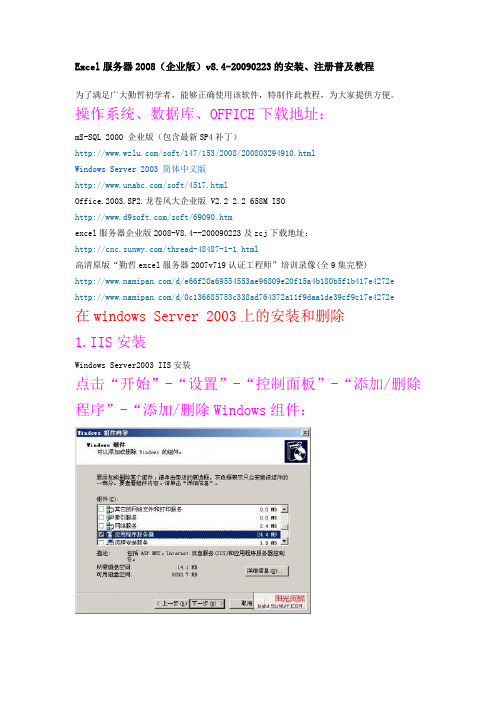
Excel服务器2008(企业版)v8.4-20090223的安装、注册普及教程为了满足广大勤哲初学者,能够正确使用该软件,特制作此教程,为大家提供方便。
操作系统、数据库、OFFICE下载地址:mS-SQL 2000 企业版(包含最新SP4补丁)/soft/147/153/2008/200803294910.htmlWindows Server 2003 简体中文版/soft/4517.htmlOffice.2003.SP2.龙卷风大企业版 V2.2 2.2 658M ISO/soft/69090.htmexcel服务器企业版2008-V8.4--200090223及zcj下载地址:/thread-48487-1-1.html高清原版“勤哲excel服务器2007v719认证工程师”培训录像(全9集完整)/d/e66f20a69554553ae96809e20f15a4b180b5f1b417e4272e/d/0c136685753c338ad764372a11f9daa1de39cf9c17e4272e在windows Server 2003上的安装和删除1.IIS安装Windows Server2003 IIS安装点击“开始”-“设置”-“控制面板”-“添加/删除程序”-“添加/删除Windows组件:注意:一定要选择和IIS。
IIS安装完毕。
2.MS SQL Server 2000安装MS SQL Server2000在Windows Server20003上的安装1.打开MS SQL Server 2000的安装程序,选择“安装SQL Server2000组件”:2.选择“安装数据库服务器”:3.选择“继续”:4.点击“下一步”:6.点击“下一步”:7.点击“下一步”:9.点击“是”:10.点击“下一步”:12.选择“使用本地系统帐户”,点击“下一步”:13.选择“混合模式”,并输入sa的密码,点击“下一步”:15.输入购买的许可方式和数量:16.点击“完成”:安装完MS SQL Server2000后,需要安装MS SQL Server 2000 SP4.3.MS Office XP/2003安装MS Office XP/2003配置Excel服务器2008支持MS Excel 2000/XP/2003.另外,在使用Excel服务器2008前,如果使用的MS Office XP/2003,需要按以下步骤检查有关配置:1.打开Excel2.点击主菜单“工具”3.选择子菜单“宏”4.选择子菜单“安全性”5.点击“可靠来源”6.保证选择“信任所有安装的加载项和模板(A)”和“信任对于“Vi sual Basic 项目”的访问(V)”4.安装Excel服务器2008(企业版)-服务端Excel服务器2008(企业版)安装进入Excel服务器安装程序文件夹,点击setup.exe点击“下一步”:点击“下一步”:点击“下一步”:下面以选择“完整安装”为例:点击“下一步”:输入sa的口令,点击“确定”:点击“完成”。
Excel在数据处理中的应用
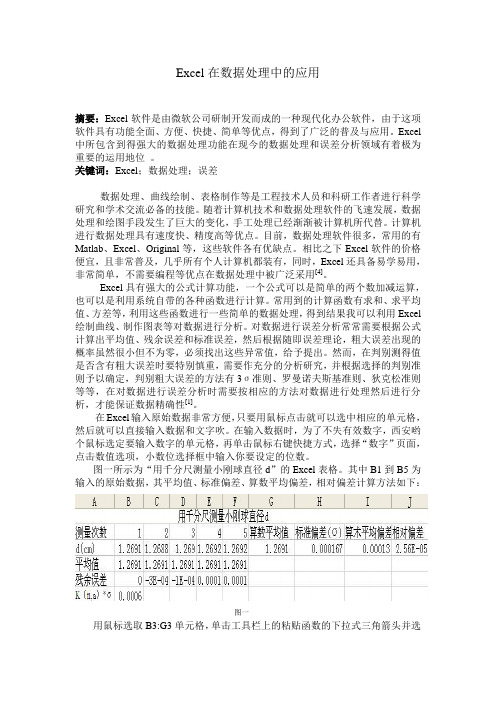
Excel在数据处理中的应用摘要:Excel软件是由微软公司研制开发而成的一种现代化办公软件,由于这项软件具有功能全面、方便、快捷、简单等优点,得到了广泛的普及与应用。
Excel 中所包含到得强大的数据处理功能在现今的数据处理和误差分析领域有着极为重要的运用地位。
关键词:Excel;数据处理;误差数据处理、曲线绘制、表格制作等是工程技术人员和科研工作者进行科学研究和学术交流必备的技能。
随着计算机技术和数据处理软件的飞速发展,数据处理和绘图手段发生了巨大的变化,手工处理已经渐渐被计算机所代替。
计算机进行数据处理具有速度快、精度高等优点。
目前,数据处理软件很多,常用的有Matlab、Excel、Original等,这些软件各有优缺点。
相比之下Excel软件的价格便宜,且非常普及,几乎所有个人计算机都装有,同时,Excel还具备易学易用,非常简单,不需要编程等优点在数据处理中被广泛采用[4]。
Excel具有强大的公式计算功能,一个公式可以是简单的两个数加减运算,也可以是利用系统自带的各种函数进行计算。
常用到的计算函数有求和、求平均值、方差等,利用这些函数进行一些简单的数据处理,得到结果我可以利用Excel 绘制曲线、制作图表等对数据进行分析。
对数据进行误差分析常常需要根据公式计算出平均值、残余误差和标准误差,然后根据随即误差理论,粗大误差出现的概率虽然很小但不为零,必须找出这些异常值,给予提出。
然而,在判别测得值是否含有粗大误差时要特别慎重,需要作充分的分析研究,并根据选择的判别准则予以确定,判别粗大误差的方法有3σ准则、罗曼诺夫斯基准则、狄克松准则等等,在对数据进行误差分析时需要按相应的方法对数据进行处理然后进行分析,才能保证数据精确性[1]。
在Excel输入原始数据非常方便,只要用鼠标点击就可以选中相应的单元格,然后就可以直接输入数据和文字吹。
在输入数据时,为了不失有效数字,西安哟个鼠标选定要输入数字的单元格,再单击鼠标右键快捷方式,选择“数字”页面,点击数值选项,小数位选择框中输入你要设定的位数。
Excel数据分析与可视化的前沿趋势有哪些

Excel数据分析与可视化的前沿趋势有哪些在当今数字化的时代,数据成为了企业和个人决策的重要依据。
Excel 作为一款广泛使用的电子表格软件,其数据分析与可视化的功能也在不断发展和创新。
了解这些前沿趋势,对于我们更高效地处理和展示数据具有重要意义。
一、动态交互性的增强过去,Excel 中的图表和数据往往是静态的展示。
而现在,动态交互性成为了一个重要的趋势。
用户可以通过点击、筛选、下拉菜单等操作,实时改变数据的展示方式和分析角度。
例如,在一个销售数据图表中,用户可以通过选择不同的产品类别、时间段或者地区,立即看到相应的数据变化和图表更新。
这种动态交互性不仅提升了用户对数据的探索能力,还能更快速地发现数据中的关键信息。
实现动态交互性的关键技术包括数据透视表、切片器和筛选功能的深度应用。
通过这些工具的组合,用户可以轻松创建出具有高度交互性的报表和分析界面。
二、数据可视化的多样化传统的 Excel 图表类型如柱状图、折线图和饼图已经不能满足日益复杂和多样化的数据展示需求。
如今,出现了更多新颖和富有表现力的可视化方式。
比如,瀑布图可以清晰地展示数据的增减变化以及最终的累计结果;箱线图有助于分析数据的分布情况和异常值;树状图则适合展示层次结构的数据。
此外,还有热力图、地图图表等,能够根据数据的特点和分析目的,选择最合适的可视化方式,让数据更加直观易懂。
同时,Excel 也在不断引入 3D 图表和自定义图表样式的功能,使得数据可视化更加生动和吸引人。
用户可以根据自己的需求调整图表的颜色、字体、形状等元素,以达到更好的视觉效果。
三、与大数据的集成随着数据量的不断增大,Excel 也在努力适应处理大数据的需求。
通过与外部数据源的连接,如数据库、云存储等,Excel 能够导入和分析海量的数据。
这一趋势使得企业可以将 Excel 作为前端分析工具,与后端的大数据平台进行无缝对接。
用户无需将大量数据下载到本地,而是通过实时连接获取所需数据进行分析,大大提高了工作效率,同时也降低了数据处理的复杂性。
Excel常用操作及使用技巧
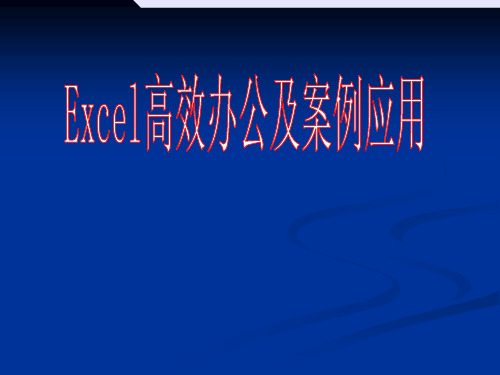
Excel高效办公及案例应用
Excel值得学习的原因
普及性 标准性 兼容性
Excel高效办公及案例应用
Excel高效办公及案例应用 高效的Excel功能
公司管理 学校管理 人力资源与行政管理
Excel高效办公及案例应用
Excel 入门知识
1. Excel2003的简介 2. Excel的工作界面
Excel高效办公及案例应用
Excel 2003常用操作及使用技巧
教学重点与难点:
• 工作簿的管理
• 工作表的编辑
• 工作表的格式化 • 公式与函数的使用 • Excel图表的运用 • 数据清单的管理
• 工作表的打印
Excel高效办公及案例应用
一、 工作簿的管理:
含有多个工作表的工作簿
Excel高效办公及案例应用
(2)字符输入 字符是指字母、汉字以及非计算性的 数字等,默认情况下输入的文本在单元格中以 左对齐形式显示。如输入学号“2001528121”等 数字型信息时,必须在第一个数字前先输入一 个‘(单引号)。例如,’2001528121。
Excel高效办公及案例应用
(3)日期和时间输入 Excel将日期和时间视为数字 处理,默认情况下也以右对齐方式显示。输入 日期时,可用“/”或“—”(减号)分隔年、 月、日部分。例如,2002/02/12。输入时间时, 可用“:”(冒号)分隔时、分、秒部分。例 如,10:30:47。 双击单元格,系统转入编辑状态,可作修 改操作。
Excel高效办公及案例应用
1.1.1 Excel的功能与特点
采用电子表格管理数据 强大的数据处理功能 方便操作的图形界面
Excel高效办公及案例应用
Excel普及

Excel常用功能介绍一,设置单元格格式鼠标在当前单元格上右键单击选择设置单元格格式。
可设置项:数字,对齐,字体,边框,填充,保护。
二,对单元格(内容)复制、粘贴和剪切鼠标在当前单元格上右键单击选择复制、粘贴和剪切。
单元格包含多种信息,不仅仅是显示的文本(数据),复制单元格的信息后可以根据需要进行选择性粘贴。
另外,在选择性粘贴的目录下还可以进行连带运算,纵横标题转置。
三,超链接为了快速访问当前文档中,另一个文档中或网页上的相关信息,可以在工作表单元格中插入超链接。
引用当前文档中的相关信息,操作:选择单元格右键单击选择超链接,选择链接到本文档中位置,输入需要链接的单元格的坐标(例如:A10),选择工作表名称,确认。
四,单元格数据分列根据数据可以基于分隔符(如空格或逗号)或基于数据中的特定分栏符位置拆分单元格内容。
Excel常用快捷键1.改变工作表显示比例:按住Ctrl并滑动鼠标中轮2.快速切换工作簿窗口:用Ctrl + Tab (只可以在excel文档之间切换) 或者Alt + Tab(可以在所有文件之间切换)3.插入批注:Shift +F24.光标的快速移动:Ctrl +↑↓←→,到达数据清单的顶端,底部,最右边及最左边。
到达下一个有数据(文本)的单元格。
5.快速的选择数据区间:Ctrl + Shift +↑↓←→,快速选择数据清单的各个部分;或者双击所在单元格的任何一个边,就可以直接到达该边所对应的行/列的首/尾了。
6.快速求和: Alt+=7.在不连续单元格填充同一数据:按住Ctrl使用鼠标选择其他单元格;输入数据(文本);Ctrl8.快速复制工作表:按住Ctrl 用鼠标选择需要复制的工作表然后拖到下一个表格的后面。
这个方法也可以在复制单元格时使用。
9.快速关闭多个工作簿:按住Shift 键,打开“文件”菜单,单击“全部关闭”命令,可将当前打开的所有文件快速关闭。
10.选定多个工作表:若选择一组相邻的工作表,可先选第一个表,按住Shift 键,再单击最后一个表的标签;若选不相邻的工作表,要按住Ctrl 键,依次单击要选择的每个表的标签。
Excel中的数据分析和统计技巧

Excel中的数据分析和统计技巧数据分析和统计技巧在现代社会和职场中扮演着重要的角色。
随着电子表格软件的普及,Excel已经成为许多人的首选工具。
本文将介绍Excel中的一些数据分析和统计技巧,帮助读者更高效地利用Excel进行数据处理和分析。
一、排序和筛选数据Excel提供了强大的排序和筛选功能,使用户能够轻松地对大量数据进行排序和筛选。
首先,我们可以使用排序功能按照特定的列对数据进行排序,以便更好地理解数据的规律和趋势。
其次,通过筛选功能,可以根据特定的条件来筛选需要的数据。
这两个功能的结合使用,可以帮助我们更好地理解数据和发现数据中的有价值信息。
二、数据透视表数据透视表是Excel中最有用的功能之一,它可以帮助我们快速分析大量数据并提取有用的信息。
使用数据透视表,我们可以轻松地对数据进行汇总、分组和计算。
通过简单的拖拽和选择,我们可以根据自己的需求创建自定义的数据透视表,并动态地修改和调整数据透视表的结构。
数据透视表使得大量数据的分析变得简单和高效。
三、使用函数进行数据分析Excel提供了众多强大的函数,可以帮助我们进行各种数据分析和计算。
常用的函数包括求和、平均值、最大值、最小值等。
此外,Excel还提供了一些专门用于数据分析的函数,如标准差、方差、相关系数等。
通过灵活运用这些函数,我们可以对数据进行各种复杂的统计分析,了解数据的分布和相关性等重要信息。
四、图表分析图表是展示数据分析结果的重要方式之一。
Excel提供了多种类型的图表,包括柱状图、折线图、饼图等,可以满足不同类型和需求的数据展示。
通过选择合适的图表类型,并对图表的各种属性进行调整,我们可以直观地展示数据的趋势和关系,帮助他人更好地理解和分析数据。
五、条件格式化条件格式化是一种很实用的功能,它可以通过对数据设置特定的格式,帮助我们快速发现数据中的规律和异常。
通过条件格式化,我们可以对数据进行颜色标记、图标显示等,使得数据的特殊情况一目了然。
excel 发展简史
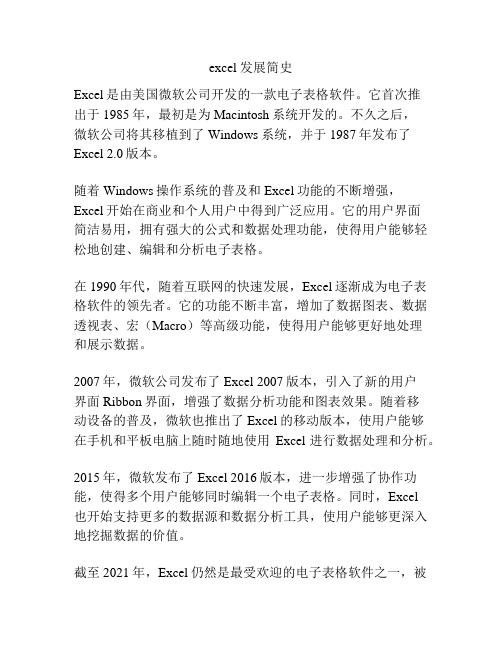
excel 发展简史
Excel是由美国微软公司开发的一款电子表格软件。
它首次推
出于1985年,最初是为Macintosh系统开发的。
不久之后,
微软公司将其移植到了Windows系统,并于1987年发布了Excel 2.0版本。
随着Windows操作系统的普及和Excel功能的不断增强,Excel开始在商业和个人用户中得到广泛应用。
它的用户界面
简洁易用,拥有强大的公式和数据处理功能,使得用户能够轻松地创建、编辑和分析电子表格。
在1990年代,随着互联网的快速发展,Excel逐渐成为电子表格软件的领先者。
它的功能不断丰富,增加了数据图表、数据透视表、宏(Macro)等高级功能,使得用户能够更好地处理
和展示数据。
2007年,微软公司发布了Excel 2007版本,引入了新的用户
界面Ribbon界面,增强了数据分析功能和图表效果。
随着移
动设备的普及,微软也推出了Excel的移动版本,使用户能够
在手机和平板电脑上随时随地使用Excel进行数据处理和分析。
2015年,微软发布了Excel 2016版本,进一步增强了协作功能,使得多个用户能够同时编辑一个电子表格。
同时,Excel
也开始支持更多的数据源和数据分析工具,使用户能够更深入地挖掘数据的价值。
截至2021年,Excel仍然是最受欢迎的电子表格软件之一,被
广泛应用于商业、科研、教育等各个领域。
微软也持续发布新版本,并不断改进Excel的功能和性能,以满足用户不断变化的需求。
excel 音译

excel 音译
(原创实用版)
目录
1.Excel 的音译
2.Excel 的含义和应用领域
3.Excel 的优势和特点
4.Excel 的基本操作和功能
5.Excel 的普及程度和未来发展
正文
Excel 是 Microsoft Office 中的一款电子表格软件,它的音译是“埃克斯尔”。
Excel 不仅仅是一个简单的表格程序,它具有强大的数据处理和分析能力,广泛应用于财务、会计、数据分析、项目管理等领域。
Excel 的优势在于它能够方便地处理大量数据,并且可以对数据进行各种复杂的计算和分析。
Excel 的特点是界面友好,操作简单,功能强大,能够满足各种不同用户的需求。
Excel 的基本操作包括创建工作表、编辑单元格、排序和筛选数据等,而它的高级功能则包括数据透视表、图表制作、公式编写等。
由于 Excel 的强大功能和易用性,它已经成为了全球最流行的电子表格软件之一。
无论是在家庭、学校、还是工作中,Excel 都扮演着重要的角色。
Excel 的普及程度也反映了它在现代社会中的重要性,它是人们处理数据的必备工具。
未来,随着科技的发展,Excel 将会有更多的创新和改进。
例如,Excel 可能会更好地支持人工智能和机器学习,以便更好地分析和处理数据。
它也可能会引入更多的协作功能,以便多人同时处理数据。
第1页共1页。
excel的发展现状
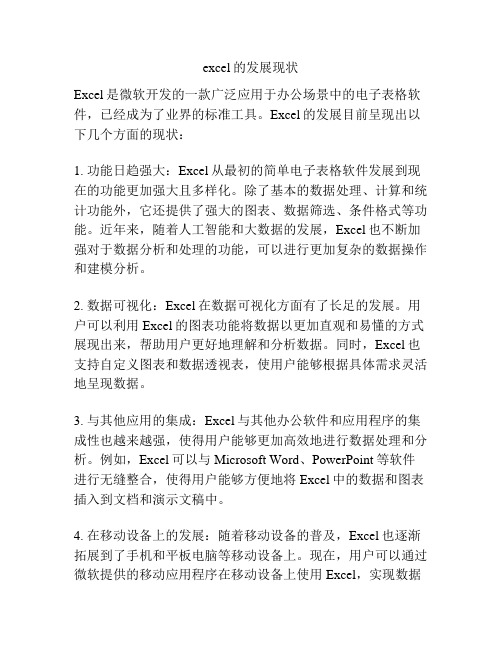
excel的发展现状Excel是微软开发的一款广泛应用于办公场景中的电子表格软件,已经成为了业界的标准工具。
Excel的发展目前呈现出以下几个方面的现状:1. 功能日趋强大:Excel从最初的简单电子表格软件发展到现在的功能更加强大且多样化。
除了基本的数据处理、计算和统计功能外,它还提供了强大的图表、数据筛选、条件格式等功能。
近年来,随着人工智能和大数据的发展,Excel也不断加强对于数据分析和处理的功能,可以进行更加复杂的数据操作和建模分析。
2. 数据可视化:Excel在数据可视化方面有了长足的发展。
用户可以利用Excel的图表功能将数据以更加直观和易懂的方式展现出来,帮助用户更好地理解和分析数据。
同时,Excel也支持自定义图表和数据透视表,使用户能够根据具体需求灵活地呈现数据。
3. 与其他应用的集成:Excel与其他办公软件和应用程序的集成性也越来越强,使得用户能够更加高效地进行数据处理和分析。
例如,Excel可以与Microsoft Word、PowerPoint等软件进行无缝整合,使得用户能够方便地将Excel中的数据和图表插入到文档和演示文稿中。
4. 在移动设备上的发展:随着移动设备的普及,Excel也逐渐拓展到了手机和平板电脑等移动设备上。
现在,用户可以通过微软提供的移动应用程序在移动设备上使用Excel,实现数据的查看、编辑和分析。
5. 异步协作和云存储:Excel也随着云计算和云存储技术的发展趋势进行了升级。
用户可以将Excel文件保存在云存储中,实现多人协作和实时编辑。
通过云存储,多个用户可以同时对同一个Excel文件进行编辑和更新,提高了工作效率。
综上所述,Excel作为一款电子表格软件,在功能、数据可视化、与其他应用的集成、移动设备上的发展以及异步协作和云存储等方面都取得了巨大的进步和发展。
未来,随着技术的不断创新和用户需求的不断变化,可以预见Excel将继续向更加高效、智能和便捷的方向发展。
- 1、下载文档前请自行甄别文档内容的完整性,平台不提供额外的编辑、内容补充、找答案等附加服务。
- 2、"仅部分预览"的文档,不可在线预览部分如存在完整性等问题,可反馈申请退款(可完整预览的文档不适用该条件!)。
- 3、如文档侵犯您的权益,请联系客服反馈,我们会尽快为您处理(人工客服工作时间:9:00-18:30)。
Excel常用功能介绍一,设置单元格格式鼠标在当前单元格上右键单击选择设置单元格格式。
可设置项:数字,对齐,字体,边框,填充,保护。
二,对单元格(内容)复制、粘贴和剪切鼠标在当前单元格上右键单击选择复制、粘贴和剪切。
单元格包含多种信息,不仅仅是显示的文本(数据),复制单元格的信息后可以根据需要进行选择性粘贴。
另外,在选择性粘贴的目录下还可以进行连带运算,纵横标题转置。
三,超链接为了快速访问当前文档中,另一个文档中或网页上的相关信息,可以在工作表单元格中插入超链接。
引用当前文档中的相关信息,操作:选择单元格右键单击选择超链接,选择链接到本文档中位置,输入需要链接的单元格的坐标(例如:A10),选择工作表名称,确认。
四,单元格数据分列根据数据可以基于分隔符(如空格或逗号)或基于数据中的特定分栏符位置拆分单元格内容。
Excel常用快捷键1.改变工作表显示比例:按住Ctrl并滑动鼠标中轮2.快速切换工作簿窗口:用Ctrl + Tab (只可以在excel文档之间切换) 或者Alt + Tab(可以在所有文件之间切换)3.插入批注:Shift +F24.光标的快速移动:Ctrl +↑↓←→,到达数据清单的顶端,底部,最右边及最左边。
到达下一个有数据(文本)的单元格。
5.快速的选择数据区间:Ctrl + Shift +↑↓←→,快速选择数据清单的各个部分;或者双击所在单元格的任何一个边,就可以直接到达该边所对应的行/列的首/尾了。
6.快速求和: Alt+=7.在不连续单元格填充同一数据:按住Ctrl使用鼠标选择其他单元格;输入数据(文本);Ctrl8.快速复制工作表:按住Ctrl 用鼠标选择需要复制的工作表然后拖到下一个表格的后面。
这个方法也可以在复制单元格时使用。
9.快速关闭多个工作簿:按住Shift 键,打开“文件”菜单,单击“全部关闭”命令,可将当前打开的所有文件快速关闭。
10.选定多个工作表:若选择一组相邻的工作表,可先选第一个表,按住Shift 键,再单击最后一个表的标签;若选不相邻的工作表,要按住Ctrl 键,依次单击要选择的每个表的标签。
11.Ctrl + C(复制),X(剪切),V(粘贴),S(保存),P(打印),O(打开已存工作簿),N(打开新的工作簿),W(关闭),Y(重复上一个命令),Z(撤销)。
上述部分配有PPT演示。
Excel 常用函数Excel函数应用之数学函数一,与求和有关的函数的应用SUM函数是Excel中使用最多的函数,相信这也是大家最先学会使用的Excel函数之一。
实际上Excel所提供的求和函数不仅仅只有SUM一种,还包括SUBTOTAL,SUMIF,SUMPRODUCT等几个函数。
这里为大家介绍一下SUBTOTAL,SUMIF这两个函数。
SUMIF函数可对满足某一条件的单元格区域求和,该条件可以是数字,文本或表达式。
见SUM 工作薄F24。
计算office部门员工的基本工资,在F24输入公式=SUMIF($E$10:$E$22,"office",$F$10:$F$22)其中$E$10:$E$22为提供逻辑判断依据的单元格区域,office为判断条件。
意思是在$E$10:$E$22只统计部门为office的单元格,$F$10:$F$22为实际求和的单元格区域。
SUBTOTAL返回列表或数据库中的分类汇总。
通常,使用“数据”选项卡上“大纲”组中的“分类汇总”命令更便于创建带有分类汇总的列表。
一旦创建了分类汇总,就可以通过编辑SUBTOTAL 函数对该列表进行修改。
见SUM工作薄F31。
通过筛选获得各部门基本工资总和,在F31输入公式=SUBTOTAL(9,F10:F22)其中9 代表了指定使用何种函数在列表中进行分类汇总计算。
请见下方代码表。
Function_num (包含隐藏值)Function_num(忽略隐藏值)函数1 101 A VERAGE2 102 COUNT3 103 COUNTA4 104 MAX5 105 MIN6 106 PRODUCT7 107 STDEV11 111 V ARP两组代码之间的区别:当 function_num 为从 1 到 11 的常数时,SUBTOTAL 函数将包括通过“隐藏行”命令所隐藏的行中的值,该命令位于“开始”选项卡上“单元格”组中“格式”命令的“隐藏和取消隐藏”子菜单下面。
当您要对列表中的隐藏和非隐藏数字进行分类汇总时,请使用这些常数。
当 function_num 为从 101 到 111 的常数时,SUBTOTAL 函数将忽略通过“隐藏行”命令所隐藏的行中的值。
当您只想对列表中的非隐藏数字进行分类汇总时,请使用这些常数。
SUBTOTAL 函数忽略任何不包括在筛选结果中的行,不论使用什么function_num 值。
二, 与数字四舍五入相关的函数虽然 excel 的单元格格式中允许定义小数位数,但数字本身并没有真正的四舍五入,只是显示结果似乎四舍五入了。
如果采用这种四舍五入方法的话,在财务运算中常常会出现几分钱的误差,影响财务核算的准确性。
避免这种影响最有效最简单的办法这就是引用ROUND 函数。
这里为大家介绍一下ROUND ,ROUNDDOWN ,ROUNDUP 这三个函数。
ROUND函数可以返回某个数字按指定位数舍入后的数字。
见工作薄G8。
G8的初始数据是0.342698,将它四舍五入。
单元格F8的结果是通过定义单元格的格式取得的,显示的结果为小数点后两位,但数字没有发生变化。
在单元格G8中输入函数=ROUND(E8,2),E8为指定的含有数字的单元格,2是希望得到的数字的小数点后的位数。
ROUNDDOWN靠近零值向下绝对值减小的方向舍入数字。
见工作薄I8。
ROUNDUP远离零值向上绝对值增大的方向舍入数字。
见工作薄J8。
Excel 函数应用之逻辑函数用来判断真假值,或者进行复核检验的Excel 函数被称为逻辑函数。
在Excel 中有六种逻辑函数,即AND,OR,NOT,FALSE,IF 和TURE 函数。
这里主要为大家介绍一下IF 函数的用法。
IF函数用于执行真假值判断后,根据判断的真假值返回(得出)不同的结果。
下面给大家举个例子解释一下IF 函数的运作原理。
见IF 工作薄K11。
在K11输入公式=IF(H11>1000,"Y","N")其中H11>1000是逻辑判断,”Y”代表的是如果逻辑判断的结果是真实的(TURE )那么在K11单元格里显示字母”Y”,如果逻辑判断的结果是不正确的(FALSE )那么在K11单元格里显示字母”N”。
显示的结果Y/N 是自选的。
多层嵌套函数的应用上述例子只是将结果简单的判断为Y/N,但在实际应用中一组数据可能需要分成多个级别,下面以sales commission 为例为大家介绍一下多层嵌套函数的应用。
见IF 工作薄L11。
在L11输入公式核心判断IF(E11="Sales”,IF(G11>3000,$D$34,IF(G11<$F$33,IF(G11<$F$32,IF(G11<$F$31,$D$31,$D$32),$D$33))),"")看起来很复杂,其实只是一个IF函数的复合使用。
当第一层判断的结果为FALSE,则执行””-就是什么都不显示,如果为TURE则执行第二层函数。
第二层函数判断的条件与一层不一样,它是根据新的判断条件G11>3000执行的。
第三层和第四层的判断逻辑跟第二层很相似只是标准不一样(参加IF表sales commission range)。
核心判断处在该复合函数的中央,这部分函数判断的结果是没有变数的。
Excel函数应用之文本/时间/日期函数一,文本函数通过文本函数,可以在公式中处理字符串。
例如,可以改变大小写或确定字符串的长度。
可以将日期插入字符串或连接在字符串上。
下面为大家介绍一下三类功能的文本函数。
取出字符串中部分字符LEFT 返回文本值中最左边的字符RIGHT 返回文本值中最右边的字符MID 从文本串中的指定位置开始返回特定数目的字符。
见IF工作薄F8。
在F8输入公式=LEFT(E8,4);E8为指定的含有字符的单元格,4代表从左边第4位数开始取字符。
=RIGHT(E9,4);E9为指定的含有字符的单元格,4代表从右边第4位数开始取字符。
=MID(E10,4,2);E10为指定的含有字符的单元格,4代表从左边第4位数开始取字符,2代表索取字符的个数。
计算字符串中的字符字数LEN 返回文本串中字符的个数。
见IF工作薄E11。
在E11输入公式=LEN(E11);E11为指定的含有字符的单元格,显示的结果是E11含有字符的个数。
替换字符串中的部分文本REPLACE替换字符串中的指定位置处的任意字符。
见IF工作薄E15。
在E15输入公式=REPLACE(E8,3,2,11) ;E8为指定的含有字符的单元格,3代表从左边第3位数开始替换字符,2代表将要被替换字符的个数,11代表将要替换旧字符的新字符。
SUBSTITUTE替换字符串中的指定的字符。
见IF工作薄E24。
在E24输入公式=SUBSTITUTE(E8,2,7) ;E8为指定的含有字符的单元格,2代表将要被替换字符,7代表将要替换旧字符的新字符。
这是个缩减版的SUBSTITUTE函数,完整版的见IF工作薄E27。
在E27输入公式=SUBSTITUTE(E11,2,7,2);E11为指定的含有字符的单元格,2代表将要被替换字符,7代表将要替换旧字符的新字符。
新增的参数2代表字符串中第几个字符“2”将要被替换。
只有当将被替换的字符在字符串中出现两次或多余两次,且仅执行一次替换时,第四个参数才有存在的需要。
如省略代表全部替换。
REPLACE与SUBSTITUTE的区别,REPLACE是指定位置,SUBSTITUTE是指定字符。
上述部分配有Excel实例演示。
二,时间/日期函数Excel函数应用之查询与引用函数查询与引用函数可以用来在数据清单或表格中查找特定数值,或者需要查找某一单元格的引用。
Excel一共提供了ADDRESS, AREAS, CHOOSE, COLUMS, HLOOKUP, HYPERLINK, INDEX, INDIRECT, LOOKUP, MATCH, OFFSET, ROW, TRANSPOSE, VLOOKUP 16个查询与引用函数。
这里为大家简单介绍一下这HLOOKUP, VLOOKUP, LOOKUP, MATCH这四个函数的使用方法。
LOOKUPLOOKUP函数有两种语法形式:向量和数组。
